Kaip paversti "Apple Watch" ekraną ilgiau

Laikrodžio veidas "Apple Watch" ekrane, kai pakeliate riešą ir vėl slepiasi, kai nuleisite riešą. Taip pat galite pabusti ekraną bakstelėję jį, kuris pagal nutylėjimą rodo 15 sekundžių laikrodžio veidą, tačiau jį galima pratęsti iki 70 sekundžių.
Jei naudojate savo laikrodį kaip paprastą žibintuvėlį arba jei jums reikia Žiūrėkite kažką savo laikrodyje ilgiau nei 15 sekundžių, todėl šis naujas "wake" ekrano laikas gali būti naudingas. Šią nuostatą galite pakeisti žiūrėdami "iPhone" arba "watch".
Norėdami pakeisti laikrodžio nustatymą, paspauskite skaitmeninį karūną, kad pasiektumėte pagrindinį ekraną.
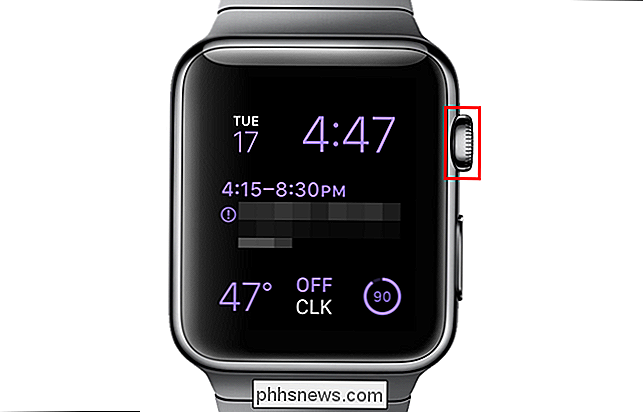
Pradiniame ekrane palieskite piktogramą "Nustatymai".

Ekrane "Settings" ("Nustatymai") bakstelėkite "General" (bendrai).
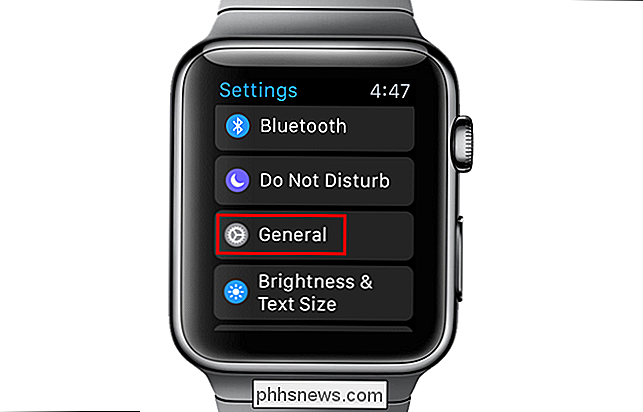
Tada bakstelėkite "Wake Screen" ekrane "General" (ekranas).
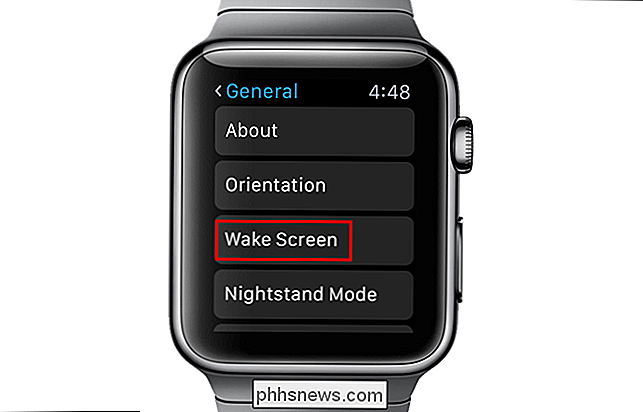
Ekrane pasirodo "Wake Screen". leidžia išjungti "Wake Screen in Rice Raise" nustatymą, kuris yra naudingas, jei norite įdėti savo laikrodį "teatro režimu".
Slinkite žemyn į ekrano "Wake Screen" apačią. Skiltyje "On Tap" (bakstelėkite) palieskite parinktį "Wake for 70 Seconds". Galite grįžti iš ekranų "Nustatymai" paliesdami pavadinimą kiekvieno ekrano viršuje, kad grįžtumėte į ankstesnį ekraną, kol pasieksite pagrindinį "Nustatymų" ekraną. Nesvarbu, ar grįšite iš ekranų "Nustatymai", ar ne, vieną kartą paspauskite skaitmeninį karūną, kad grįžtumėte į pradinį ekraną ir dar kartą grįžtumėte į laikrodžio veidą.
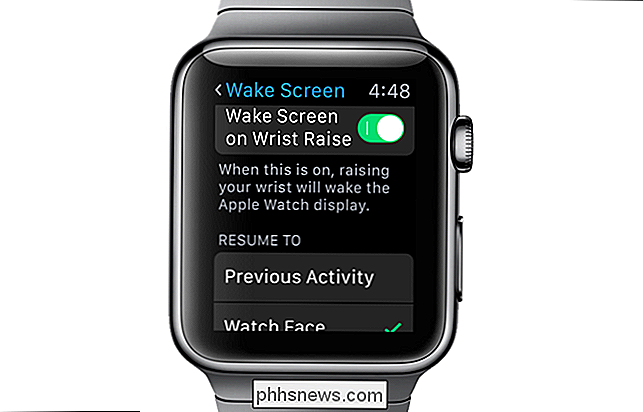
PASTABA: kai naudojate skaitmeninį karūną, kad išeitumėte iš "Nustatymų" be Kai ekranas bus atidarytas, kai kitą kartą atidarę "Nustatymai", paskutinis ekranas, prie kurio atidarėte, atsidaro automatiškai.
Norėdami pakeisti šį nustatymą savo "iPhone", pagrindiniame ekrane palieskite piktogramą "Žiūrėti".
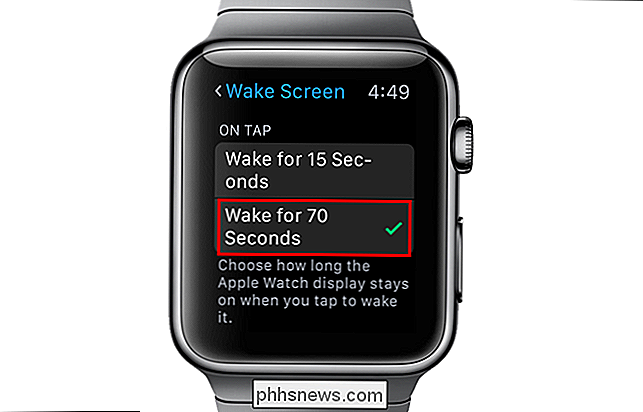
Bakstelėkite " Bendra "ekrane" Nustatymai ".
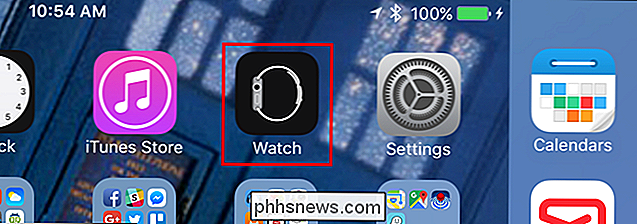
Ekrano" Bendra "bakstelėkite" Wake Screen ".
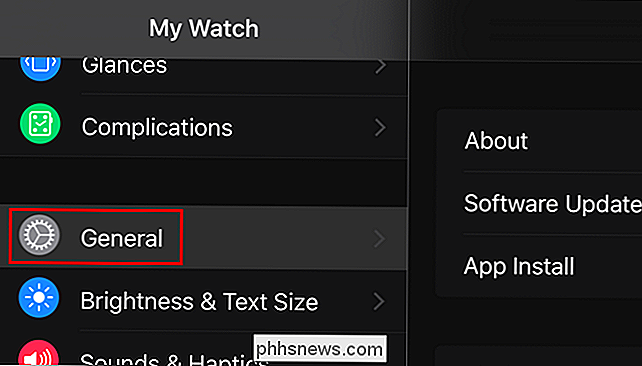
" Bakstelėkite ", bakstelėkite parinktį" Wake for 70 Seconds ".

PASTABA: Parinktis "Wake for 70 Seconds" veikia tik tada, kai paliesite ekraną, kad pamatytumėte laikrodžio veidą, o ne riešo kilpą. Jei norite, kad žvilgsnio veidas būtų išjungtas anksčiau, galite uždengti laikrodžio veidą delniu, kad jį išjungtumėte.
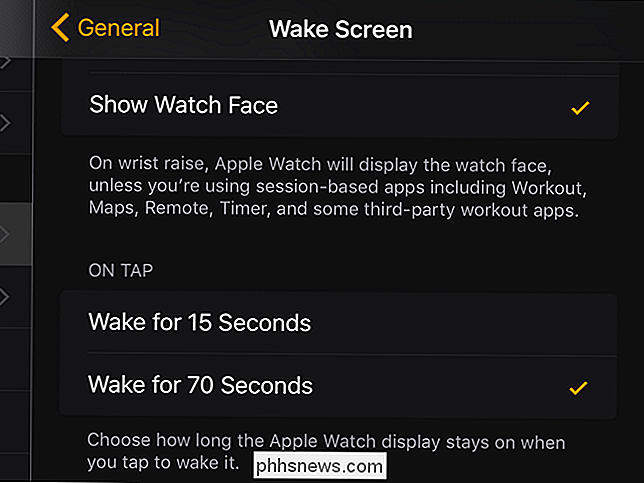

Kaip ištrinti el. Pašto žinutes savo iPhone ar iPad
Jei naudojate "Mail" savo "iPhone" ar "iPad", tada tikriausiai pastebėjote, kad pranešimų ištrynimas yra labai sunkus - pagal nutylėjimą yra tik mygtukas "Archyvas". Tačiau yra būdas perkelti pranešimus į šiukšliadėžę. Tai tiesiog nėra intuityvi. Paprasčiau tariant, daugelis iš mūsų nenori archyvuoti kiekvieno el.

Kaip pritaikyti arba pašalinti užrašų teksto failo antraštes ir apatinius lapus
Pagal numatytuosius nustatymus kiekvienas "Notepad" dokumentas turi antraštėje esančio dokumento pavadinimą ir puslapio numerį apatinėje, kai jūs atspausdinti teksto failą. Tačiau jūs galite pritaikyti antraštę ir poraštę su specialiomis komandomis arba pasirinktiniu tekstu arba palikti vieną arba abu tuščius.



